Möglichkeiten zum Zurücksetzen der BIOS -Einstellungen in Fabrik

- 2529
- 443
- Dr. Marlen Steinkamp
Ein Computer ist ein komplexes Konglomerat aus Software- und Hardwarekomponenten. Die Tatsache, dass es fast makellos funktioniert, gibt es ein Verdienst von BIOS -Micro -Tests, das nur für das Testen des Hardware -Teils des PCs zum Zeitpunkt seiner Aufnahme verantwortlich ist. BIOS speichert viele Einstellungen, die bestimmen, wie das Betriebssystem „Eisen“ verwendet werden soll, und diese Einstellungen können geändert werden.
Und doch können einige Probleme im Computer durch unregelmäßige Parameter verursacht werden, die mit BIOS gespeichert sind. In solchen Fällen ist der effektivste Weg, um die Stabilität in der Arbeit des PC wiederzugewinnen.

Eine solche Operation kann in den folgenden Situationen erforderlich sein, keineswegs hypothetisch:
- Bei der Beschleunigung von CPU/GPU. Viele Benutzer nutzen die Möglichkeit, die Leistung von Prozessoren zu erhöhen, die von den Herstellern selbst in sie gelegt wurden. Es ist weit davon entfernt, immer zu beschleunigen: Mit nachteiligen Faktoren (hohe externe Temperatur, erhöhte Belastung bei anderen PC -Komponenten) werden Prozessoren überhitzt, was automatisch zu Fehlern des Computers führt
- Mit einem erfolglosen Update eines Mikrocrocarms, das bewusst oder aus Unwissenheit gemacht wurde. Wenn eine Version des zweifelhaften Ursprungs (von unzuverlässigen Quellen heruntergeladen) verwendet wurde, besteht ein großes Risiko, dass die normale Computerleistung verloren geht. Damit er kein "Fieber" ist, müssen Sie das BIOS in die Fabrikeinstellungen ablegen
- Natürlich können viele andere Probleme in der Arbeit des PCs wie Gefrierpunkte, häufige nicht autorisierte Neustarts, Probleme mit der Einbeziehung auch mit der Arbeit von BIOS in Verbindung gebracht werden, und die Entlassung in die anfängliche Fabrikebene hilft häufig, solche Probleme zu lösen.
Heute werden wir überlegen, wie wir diese Operation durchführen können, da es verschiedene Möglichkeiten gibt, die Einstellungen auf Fabrik zurückzusetzen. Alle diese Methoden können in zwei große Kategorien unterteilt werden: Software Reset und Hardware -Wiederherstellung von BIOS.
Die Software -Reset -Methode
Die Hauptbedingung für die Durchführung einer solchen Entladung ist die Fähigkeit, ein Setup -BIOS einzugeben, da in einigen Fällen der PC vor dem Laden eines Mikrokoprochemers beginnt.
Um das BIOS -Setup einzugeben, müssen Sie auf eine bestimmte Tastaturschlüssel klicken. Für Desktop -PCs ist dies am häufigsten del, aber für Laptops verwendet jeder Hersteller eine eigene Version des Micro -Oopram.
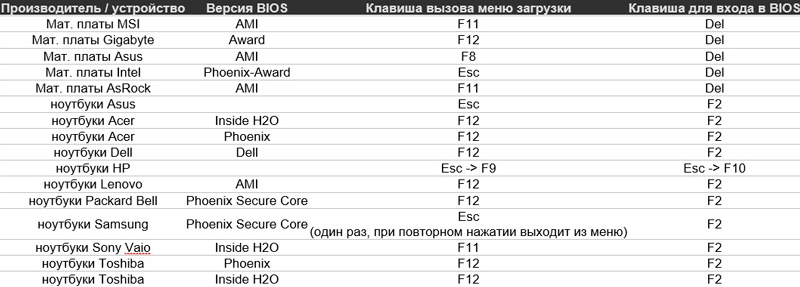
Grundsätzlich werden diese Informationen zum Zeitpunkt des Ladens des BIOS auf dem Monitor angezeigt. Normalerweise wird dieser Text für eine Trennung von Sekunden lang angezeigt, und Sie können einfach keine Zeit haben, die erforderlichen Informationen zu „greifen“. Um nicht im Internet zu stöbern, geben wir daher eine Liste der von Laptop -Herstellern verwendeten Heißschlüssel:
- Toshiba hat eine F8 -Taste, aber in einigen Fällen müssen Sie FN + 0 drücken
- In Acer -Laptops sollte auch die Schlüsselkombination - Alt + F10 verwendet werden;
- Der nicht standardmäßige Schlüssel wird in Samsung - F4 -Laptops verwendet;
- Der F11 -Schlüssel wird für HP-, LG-, Lenovo -Marken -Laptops verwendet
- Sony mit einem heißen Schlüssel ist F10;
- Fujitsu verwendet die F8 -Taste, um das Setup einzugeben
- Der gleiche Schlüssel sollte von Dell -Technologiebesitzern verwendet werden, aber bei einigen Modellen müssen Sie die CTRL + F11 -Kombination drücken
- In Asus -Laptops wird die Eingabe durch den F9 -Taste durchgeführt
- Im BIOS von MSI, der mit den Schlüssel F3 oder F11 eintritt;
- Für Packard Bell drücken Sie die Taste f
Überlegen Sie, wie Sie BIOS auf Fabrikeinstellungen zurücksetzen können, nachdem Sie in das Micro -Oopram eingegeben werden. Weitere Aktionen hängen auch vom Hersteller dieser Art von Software ab.
Auszeichnung BIOS
Klicken Sie mit den Cursor -Steuertasten auf die Schaltfläche Eingabetastein.
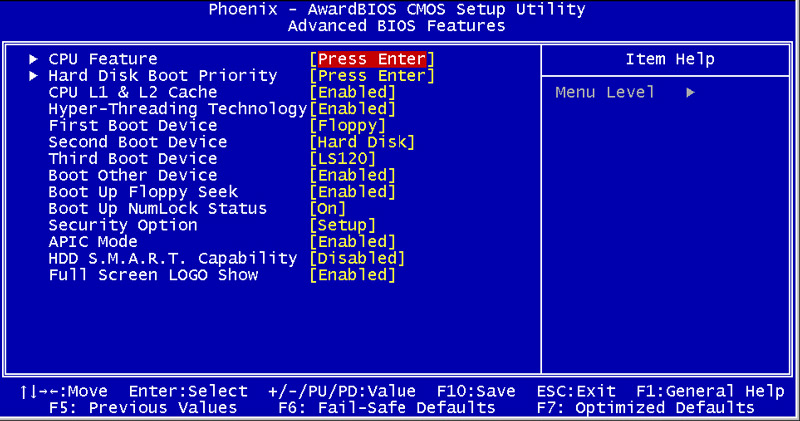
Es bleibt bleibt, um die Einstellungen zu speichern, für die wir nach dem Menüpunkt "Speichern und Aussetzen" suchen. Nach der Bestätigung durch Drücken der Eingabetaste wird der PC mit BIOS -Standardeinstellungen neu gestartet.
Phoenix Bios
Wir gehen zum oberen Menü zum Extreme Right -Option -Ausgang und mit den horizontalen Bewegungen werden ein Untermenü angezeigt, in dem wir die Eingabetaste drücken und den Cursor in die Phrase "Setup -Standardeinstellungen" verschieben. Um Ihren Wunsch zu bestätigen, die Einstellungen in die Fabrik zurückzusetzen, müssen Sie die OK -Option im Fenster auswählen und die Eingabetaste drücken.
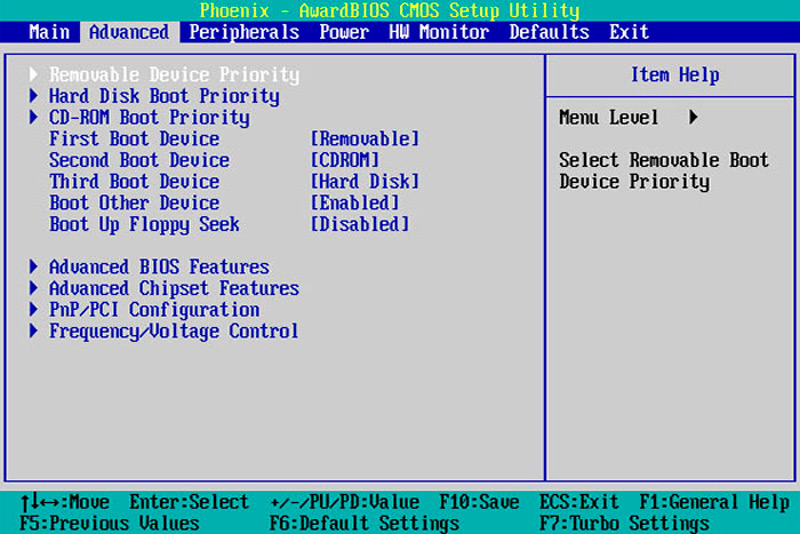
Wir beenden die Operation mit der Auswahl des Elements "Änderungen beenden und speichern" mit einer Wiederholung der Bestätigung der oben beschriebenen Methode. Infolgedessen wird der Computer neu gestartet, jedoch bereits mit den ersten Einstellungen des Micro -Ooprams.
ASUS UEFI BIOS
Das ASUS Micro -Program verfügt über zwei UEFI -Optionen - das erste wurde auf den vor 2014 veröffentlichten Motherboards installiert, und die Option mit einer veränderten Schnittstelle wird auf allen modernen Motherboards dieses Herstellers platziert. Wenn Sie auf Ihrem PC BIOS/UEFI finden, deren Benutzeroberfläche für eine Beschreibung nicht geeignet ist, lesen Sie einfach eine andere.
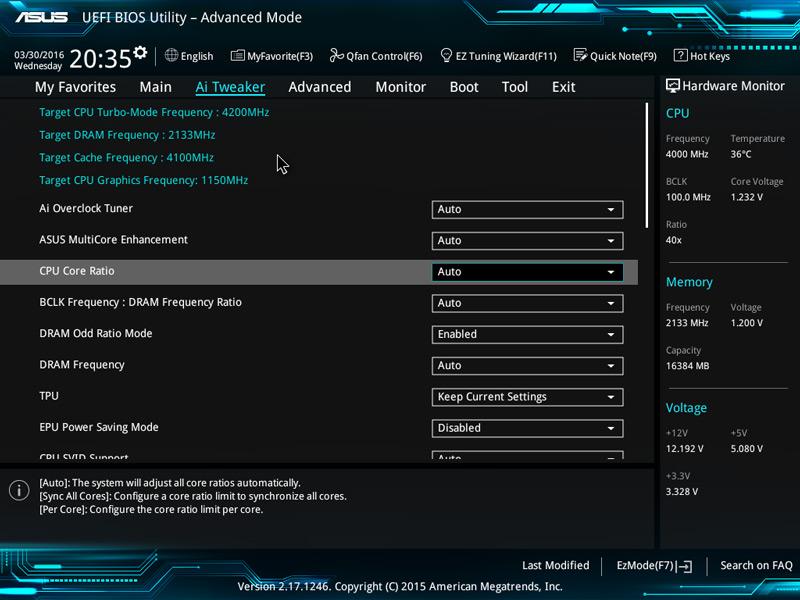
Also die erste Option:
Wir schauen uns rechts auf der rechten Schaltfläche "Standard (F5)" an, klicken Sie auf ein Standardfenster zur Bestätigung angezeigt. Wählen Sie OK. Das Hauptmenü wird geöffnet, wählen Sie die Option "Beenden/Erweiterte Modus" (rechts rechts befindet sich rechts) und dann - das Element "Änderungen und Zurücksetzen". Nach seiner Auswahl wird der PC neu gestartet, während das BIOS mit Werkseinstellungen funktioniert.
Die zweite Option besteht darin, die F5 -Taste in der oberen Reihe der Funktionstasten zu drücken (die Alternative ist die gleiche Standardtaste am unteren Rand des Monitors). Es wird ein Bestätigungsfenster angezeigt. OK, klicken. Wir vervollständigen die Prozedur mit der Auswahl der Option Speichern und Beenden (oder durch Drücken der F10 -Taste von einem beliebigen Menüpunkt). Durch Bestätigung der Änderungen durch Drücken von OK erhalten wir ein Nachladen eines PCs mit Standardwerten der BIOS -Parameter.
ASROCK UEFI BIOS
In den neuesten Generationen der Motherboards dieses Herstellers, um das BIOS in die ursprünglichen Werkseinstellungen zurückzugeben, müssen Sie die Registerkarte Exit im oberen Hauptmenü auswählen. Klicken Sie auf die Phrase "Laden Sie UEFI -Standardeinstellungen". Das Mikrooprogramm fordert die Bestätigung des Vorgangs an (die Frage "Last UEFI -Standardeinstellungen werden angezeigt?"), wir antworten in der positiven (" ja "), wir halten die Änderungen vor, indem wir" Reichwechsel und Beenden "drücken.
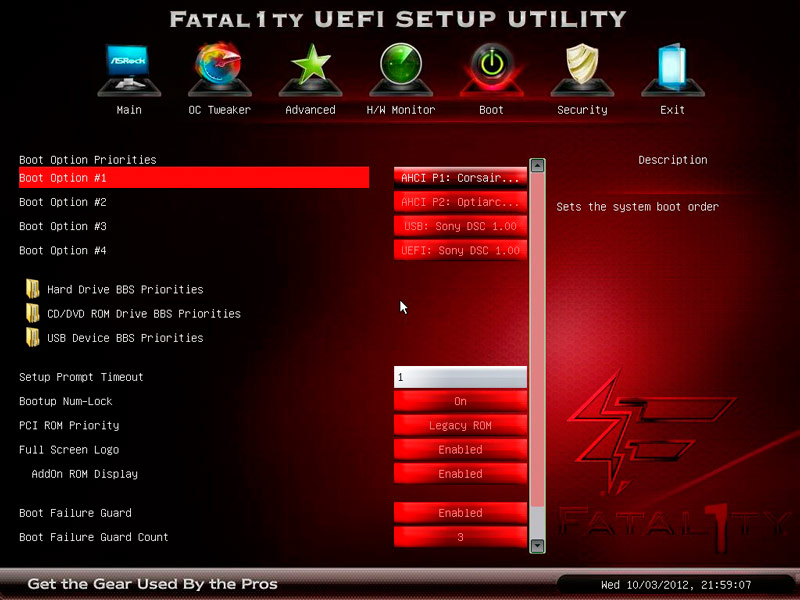
Eine andere Frage wird folgen, die auch im Bejahten beantwortet werden muss. PC wird in einen Neustart eingehen, aber bereits mit den ersten Einstellungen.
MSI UEFI BIOS
Nachdem wir in das BIOS -Setup eingetreten sind, befinden wir uns im Hauptmenü der Microtram. Wählen Sie die Option "Mainboard -Einstellungen" aus (auf einem MP wird das Element nur "Einstellungen" bezeichnet). Wählen Sie im angezeigten Untermenü "Speichern und Beenden" und dann - das Element "Standardeinstellungen wiederherstellen". Auf die Frage, die "laden optimierte Standardeinstellungen" erschien?"Es sollte bejahend beantwortet werden, indem" Ja "gedrückt wird.
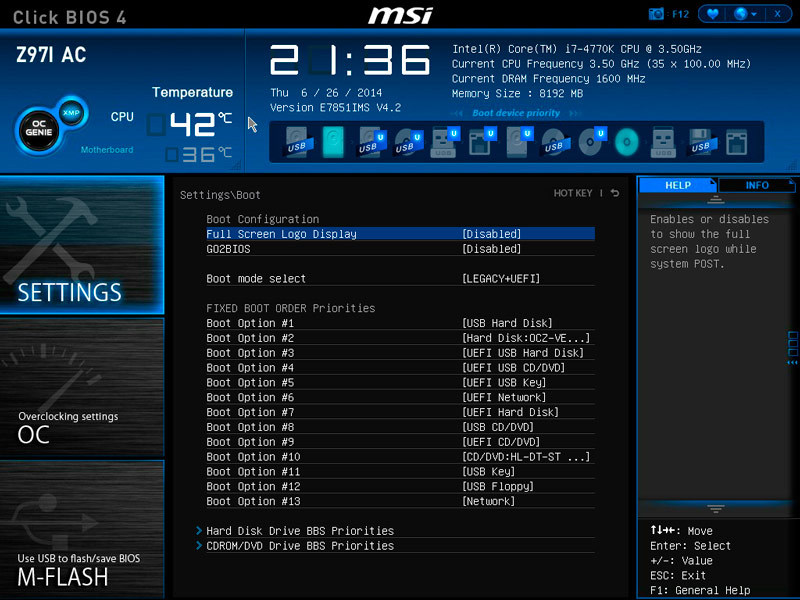
Damit die eingeführten Änderungen zur Stärke gewinnen, müssen Sie "Änderungen speichern und neu starten" auswählen,. Der Micro -Opram fragt, ob Sie wirklich Änderungen beibehalten und neu laden möchten, und Sie müssen erneut "Ja" beantworten. Infolgedessen wird BIOS in Fabrikparameter (Standard-) Parameter wiederhergestellt.
BIOS mit Debug zurückgesetzt
Bisher haben wir Optionen darüber nachgedacht, wie Sie die Parameter des Micro -Ooprams in die Fabrik abwerfen können, indem Sie das BIOS -Menü selbst verwenden. Es stellt sich jedoch heraus, dass dies später nach dem Laden des Fensters erfolgen kann - es enthält ein spezielles Debug -Dienstprogramm für Debuging -Zwecke (Überprüfung ausgeführter Dateien mit exe, com). Dies handelt. Das schwarze Fensterfenster ähnelt einem Befehlskonsolenfenster (CMD) wird angezeigt.
Um BIOS auf die Standardwerte der Parameter zurückzusetzen, müssen die relevanten Befehle festgelegt werden, deren Syntax vom Hersteller des MP und der Version des Micro -Ooprophogramms abhängt.
Für das Motherboard von Phoenix sollten Sie also O 70 ff eingeben, die Eingabetaste drücken und die zweite Zeile eingeben - o 71 ff, und nach dem Klicken auf Eingabegehalt.
Für BIOS von AMI/Award sind die Parameter etwas unterschiedlich - ca. 70 17, klicken Sie ca. 73 17 (wieder), q .

Wenn Sie sich nicht sicher sind oder das Schreiben des Teams für Ihre BIOS -Version nicht kennen, ist es besser, die technische Dokumentation zu lesen, die normalerweise auf der offiziellen Website des Entwicklers vorhanden ist.
WICHTIG. Die Einführung eines Teams mit unsachgemäßer Syntax im besten Fall nimmt im schlimmsten Fall die Wirkung nicht aus - es wird den Computer arbeitslos machen, daher raten wir Ihnen, die obige Empfehlung nicht zu ignorieren.Methoden für physikalische Reset
Lassen Sie uns nun überlegen, wie Sie die BIOS -Einstellungen auf einem Desktop -PC und einen Laptop mit physischen Methoden zurücksetzen können. Wir haben nur wenige Optionen: Verwenden eines speziellen Pullovers auf MB oder durch Extrahieren eines Rundleistungselements.
BIOS mit einem Jumper zurücksetzen
Fast alle Motherboard -Modelle, einschließlich der ältesten, haben einen Jumper, der wie folgt aussieht:

Es reicht aus, diesen Pullover herauszuziehen und bestimmte Aktionen auszuführen, um die Standardparameter des BIOS wiederherzustellen. Dies geschieht nach dem folgenden Algorithmus:
- Schalten Sie die Computerleistung aus (nicht nur mit einer Taste oder programmgesteuert, sondern stellen Sie sicher, dass Sie das Netzkabel trennen, indem Sie es aus dem Auslass herausziehen oder einen speziellen Netzknopf auf der Rückseite „ausgeschaltet“ schalten)
- Entfernen Sie die Seitenabdeckung des Computers, der den Zugriff auf das Motherboard öffnet
- Wir suchen nach einer runden Batterie, die sich in der Regel ein Jumper befindet. Es kann signiert werden, aber anders (normalerweise CMOS Reset, es gibt auch klare CRTC/BIOS/RTC -Optionen);
- Der Jumper kann zwei oder drei Kontakte haben. Im letzteren Fall wird der dritte Kontakt nicht besetzt. Wir müssen den Pullover hochziehen, einige Anstrengungen dafür unternehmen, aber sorgfältig, um die Kontakte nicht zu beschädigen und ihn so zu ordnen. Wenn es zwei Stifte gibt, müssen Sie nach dem Ausziehen des Pullovers sie mit einem geeigneten Metallobjekt (Schraubendreher, Messer, Draht) miteinander schließen. Die Öffnung sollte nach 15 bis 20 Sekunden nicht sofort durchgeführt werden - diese Zeit reicht aus, um auf die Standardwerte des BIOS am Computer zurückzusetzen.
Auf den Motherboards der letzten Generationen für diese Zwecke gibt es eine spezielle Taste als CLR -CMOS, eine einzelne Presse, die zu demselben Ergebnis führt, ohne dass frühere Manipulationen durchgeführt werden müssen.

Entfernen der Batterie -CMOs
Die zweite physische Methode, die die Möglichkeit bietet, BIOS auf dem Motherboard des Desktop -PCs oder -Laptops auf Standardwerte zurückzusetzen.
Das Finden der Batterie ist einfach - sie ist rund und für MP deutlich sichtbar. Wie im vorherigen Fall, um die Parameter zurückzusetzen, ist es nicht erforderlich, das Leistungselement sofort an den Ort einzuführen. Wenn Sie es schnell tun, haben die Einstellungen keine Zeit zum Zurücksetzen. Diese Tatsache kann verwendet werden, um den Akku zu ersetzen, wenn Sie die Einstellungen nicht verlieren möchten.

Beachten Sie, dass die Batterie bei einigen "Motherboards", insbesondere Laptops. Mit anderen Worten, um es zu ersetzen, müssen Sie einen der Kontakte löten und dann zurücklöten. Diese Methode sollte nur auf die Fabrikeinstellungen zurückgegriffen werden, wenn die BIOS -Programmmethoden nicht verfügbar sind (der Computer geht nicht zur BIOS -Download -Phase).
https: // www.Youtube.Com/Uhr?V = DW5ZW6LMKSM
Für sich selbst ist der Zugriff auf die Batterie auf Laptops schwieriger als auf Desktop -PCs - in einigen Fällen ist dies ein ziemlich kompliziertes Verfahren, das die Verwendung eines Schraubendrehers oder der Trennung des Zuges erfordert.
Wenn Sie Schwierigkeiten mit einem BIOS -Reset auf Werkseinstellungen haben, beschreiben Sie das Problem in den Kommentaren, Sie werden Ihnen auf jeden Fall helfen, es zu lösen.
- « Der MTU -Parameter im Router ist verantwortlich für und wie man sich verändert
- Childrentules in Microsoft Word - Erstellen, Bearbeiten oder Löschen »

